編輯:關於Android編程
本文實例講述了Android實現便於批量操作可多選的圖片ListView。分享給大家供大家參考,具體如下:
之前項目需要實現一個可多選的圖片列表,用戶選中一到多張圖片後,批量上傳。但是網上有可多選普通列表的代碼、也有單純圖片列表的代碼,卻沒有兩者合並的代碼,只好自己實現一個。
廢話不說,直接上代碼。
先是兩個layout:
1、main.xml
<?xml version="1.0" encoding="utf-8"?>
<LinearLayout xmlns:android="http://schemas.android.com/apk/res/android"
android:orientation="vertical"
android:layout_width="fill_parent"
android:layout_height="fill_parent">
<ListView
android:layout_width="fill_parent"
android:layout_height="fill_parent"
android:focusable="false"
android:id="@+id/lvImageList" >
</ListView>
</LinearLayout>
2、listitem.xml
<?xml version="1.0" encoding="utf-8"?>
<LinearLayout xmlns:android="http://schemas.android.com/apk/res/android"
android:orientation="horizontal"
android:layout_width="fill_parent"
android:layout_height="?android:attr/listPreferredItemHeight">
<ImageView
android:id="@+id/itemImgImageInfo"
android:layout_marginTop="4dip"
android:layout_marginBottom="4dip"
android:layout_width="?android:attr/listPreferredItemHeight"
android:layout_height="?android:attr/listPreferredItemHeight">
</ImageView>
<TwoLineListItem xmlns:android="http://schemas.android.com/apk/res/android"
android:layout_width="fill_parent"
android:layout_height="fill_parent"
android:paddingLeft="4dip"
android:mode="twoLine">
<CheckedTextView
android:id="@+id/itemChkImageInfo"
android:layout_width="fill_parent"
android:layout_height="wrap_content"
android:gravity="center_vertical"
android:textAppearance="?android:attr/textAppearanceSmall"
android:checkMark="?android:attr/listChoiceIndicatorMultiple">
</CheckedTextView>
<TextView
android:id="@+id/itemTxtImageInfo"
android:layout_width="fill_parent"
android:layout_height="wrap_content"
android:gravity="center_vertical|top"
android:layout_marginBottom="4dip"
android:layout_below="@+id/itemChkImageInfo"
android:textAppearance="?android:attr/textAppearanceSmall">
</TextView>
</TwoLineListItem>
</LinearLayout>
接著是代碼:
package com.android.MultipleChoiceImageList;
import java.util.ArrayList;
import java.util.HashMap;
import java.util.List;
import java.util.Map;
import android.app.Activity;
import android.content.Context;
import android.database.Cursor;
import android.graphics.Bitmap;
import android.net.Uri;
import android.os.Bundle;
import android.provider.MediaStore;
import android.provider.MediaStore.Images;
import android.view.LayoutInflater;
import android.view.View;
import android.view.ViewGroup;
import android.widget.AdapterView;
import android.widget.CheckedTextView;
import android.widget.ImageView;
import android.widget.ListView;
import android.widget.SimpleAdapter;
import android.widget.TextView;
import android.widget.AdapterView.OnItemClickListener;
public class MainActivity extends Activity {
private ListView lvImageList;
private String imageID= "imageID";
private String imageName = "imageName";
private String imageInfo = "imageInfo";
private ArrayList<String> fileNames = new ArrayList<String>();
private MultipleChoiceImageListAdapter mAdapter;
/** Called when the activity is first created. */
@Override
public void onCreate(Bundle savedInstanceState) {
super.onCreate(savedInstanceState);
setContentView(R.layout.main);
lvImageList=(ListView) this.findViewById(R.id.lvImageList);
lvImageList.setItemsCanFocus(false);
lvImageList.setOnItemClickListener(new OnItemClickListener() {
@Override
public void onItemClick(AdapterView<?> parent, View view, int position, long id) {
CheckedTextView checkedTextView = (CheckedTextView) view.findViewById(R.id.itemChkImageInfo);
checkedTextView.toggle();
mAdapter.setCheckItem(position, checkedTextView.isChecked());
}
});
try{
String[] from = {imageID, imageName, imageInfo};
int[] to = {R.id.itemImgImageInfo, R.id.itemChkImageInfo, R.id.itemTxtImageInfo};
mAdapter = new MultipleChoiceImageListAdapter(MainActivity.this, GetImageList(), R.layout.listitem, from, to);
lvImageList.setAdapter(mAdapter);
}
catch(Exception ex){
return;
}
}
//獲取圖片列表
private ArrayList<Map<String, String>> GetImageList(){
ArrayList<Map<String, String>> imageList = new ArrayList<Map<String,String>>();
HashMap<String, String> imageMap;
//讀取SD卡中所有圖片
Uri uri = MediaStore.Images.Media.EXTERNAL_CONTENT_URI;
String[] projection = { MediaStore.Images.Media._ID, MediaStore.Images.Media.DISPLAY_NAME,MediaStore.Images.Media.DATA, MediaStore.Images.Media.SIZE};
String selection = MediaStore.Images.Media.MIME_TYPE + "=?";
String[] selectionArg ={"image/jpeg"};
Cursor mCursor = this.managedQuery(uri, projection, selection, selectionArg, MediaStore.Images.Media.DISPLAY_NAME);
imageList.clear();
if (mCursor != null) {
mCursor.moveToFirst();
while (mCursor.getPosition() != mCursor.getCount())
{
imageMap= new HashMap<String, String>();
imageMap.put(imageID, mCursor.getString(mCursor.getColumnIndex(MediaStore.Images.Media._ID)));
imageMap.put(imageName, mCursor.getString(mCursor.getColumnIndex(MediaStore.Images.Media.DISPLAY_NAME)));
imageMap.put(imageInfo, " " + (mCursor.getLong(mCursor.getColumnIndex(MediaStore.Images.Media.SIZE))/1024)+"KB");
imageList.add(imageMap);
fileNames.add(mCursor.getString(mCursor.getColumnIndex(MediaStore.Images.Media.DATA)));
mCursor.moveToNext();
}
mCursor.close();
}
return imageList;
}
//可多選圖片列表適配器
class MultipleChoiceImageListAdapter extends SimpleAdapter {
private Map<Integer, Boolean> map;
private List<Integer> state;
private List<? extends Map<String, ?>> mList;
LayoutInflater mInflater;
public MultipleChoiceImageListAdapter(Context context, List<Map<String, String>> data, int resource, String[] from, int[] to) {
super(context, data, resource, from, to);
map = new HashMap<Integer, Boolean>();
mInflater = LayoutInflater.from(context);
mList = data;
for(int i = 0; i < data.size(); i++) {
map.put(i, false);
}
state = new ArrayList<Integer>();
}
@Override
public int getCount() {
return mList.size();
}
@Override
public Object getItem(int position) {
return position;
}
@Override
public long getItemId(int position) {
return position;
}
//設置條目選中狀態
public void setCheckItem(int position, Boolean isChecked){
map.put(position, isChecked);
if (state.contains(position))
state.remove((Object)position);
if (isChecked){
state.add(position);
}
}
//獲取列表中已選中條目
public long[] getCheckItemIds(){
int count = state.size();
long[] ids = new long[count];
for (int i = 0; i < count; i++) {
ids[i]= (long)state.get(i);
}
return ids;
}
@Override
public View getView(int position, View convertView, ViewGroup parent) {
if(convertView == null) {
convertView = mInflater.inflate(R.layout.listitem, null);
}
CheckedTextView checkedTextView = (CheckedTextView) convertView.findViewById(R.id.itemChkImageInfo);
checkedTextView.setChecked(map.get(position));
checkedTextView.setText((String)mList.get(position).get(imageName));
TextView textView = (TextView) convertView.findViewById(R.id.itemTxtImageInfo);
textView.setText((String)mList.get(position).get(imageInfo));
//顯示圖片縮略圖
ImageView image = (ImageView) convertView.findViewById(R.id.itemImgImageInfo);
Bitmap bm = MediaStore.Images.Thumbnails.getThumbnail(getContentResolver(), Long.parseLong((String)mList.get(position).get(imageID)), Images.Thumbnails.MICRO_KIND, null);
image.setImageBitmap(bm);
return convertView;
}
}
}
下面是模擬器上的效果:

由於是初學java和android,代碼寫得比較糙,請見諒,歡迎指正,不勝感激。
更多關於Android相關內容感興趣的讀者可查看本站專題:《Android圖形與圖像處理技巧總結》、《Android開發入門與進階教程》、《Android調試技巧與常見問題解決方法匯總》、《Android多媒體操作技巧匯總(音頻,視頻,錄音等)》、《Android基本組件用法總結》、《Android視圖View技巧總結》、《Android布局layout技巧總結》及《Android控件用法總結》
希望本文所述對大家Android程序設計有所幫助。
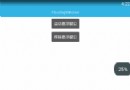 仿360懸浮窗
仿360懸浮窗
仿360安全衛士懸浮窗雖然360安全衛士很流氓,但是我相信安裝的人不在少數,它有一個讓人很憂傷的功能,就是即時你關閉了360安全衛士,你手機的左邊距或者右邊距會有一個蟲蟲
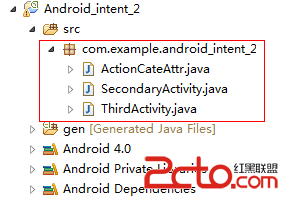 Android筆記六.深入理解Intent和IntentFilter(二)
Android筆記六.深入理解Intent和IntentFilter(二)
深入理解Intent和IntentFiler(二) Jiangdg_VIP http://blog.csdn.net/u012637501 在上一篇文章中,我們比較詳細學
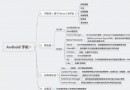 Android操作系統的架構設計分析
Android操作系統的架構設計分析
之前一直在Android應用層上做工作,最近開始研究Android平台上的東東了,主要是在Android Frameworks層和系統庫層進行研究。以下是我自己的理解,領
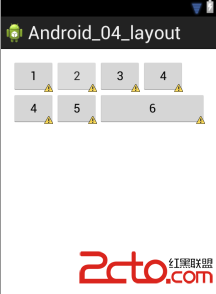 android界面設計之布局
android界面設計之布局
一、線性布局